11 Zaawansowane polecenia „Grep” Linux na klasach postaci i wyrażeniach wsporników
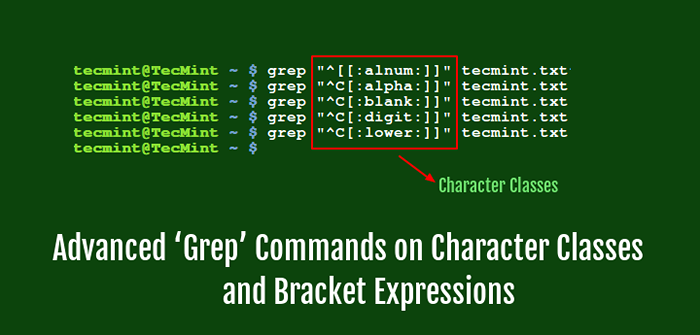
- 4672
- 152
- Ignacy Modzelewski
Czy kiedykolwiek byłeś w sytuacji, w której musisz wyszukać ciąg, słowo lub wzór w pliku? Jeśli tak, to Grep użyteczność przydaje się w takiej sytuacji.
Grep jest narzędziem wiersza poleceń do wyszukiwania danych prostego tekstu dla wierszy, które pasują do wyrażenia regularnego. Jeśli podzielisz słowo Grep tak jak g/re/p Następnie znaczenie Grep to (globalnie wyszukiwanie wyrażenia regularnego i druku), który wzór wyszukiwania z pliku i drukuj linię na ekranie i.mi. standardowe wyjście.
Sugerowane przeczytanie: 12 Podstawowe praktyczne przykłady polecenia Linux Grep
W tym artykule wyjaśnię zaawansowane polecenia Grep dla Zajęcia postaci w systemie Linux i Unix jak system operacyjny.
Tutaj rozważałem Tecmint.tekst to plik podstawowy, w którym będziemy szukać wzoru za pomocą pomocy Grep polecenie w tym artykule do wyjaśnienia.
1. Wyszukaj znaki alfanumeryczne
Jeśli masz tysiące linii w pliku i chcesz przeszukać linię, która zacznie się tylko od A-Z, A-Z I 0-9 (Znaki alfanumeryczne).
$ grep "^[: alnum:]]" tecmint.tekst
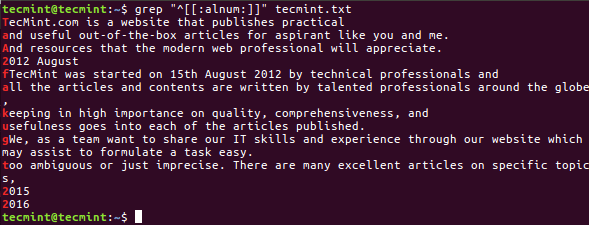 GREP - Wyszukaj znaki alfanumeryczne w pliku
GREP - Wyszukaj znaki alfanumeryczne w pliku 2. Wyszukaj znaki alfa
Podobne opcje, takie jak jeśli chcesz wyszukać linię, która zacznie się tylko od [A-Z & A-Z] I.mi. Postacie alfa.
$ grep "^[: alpha:]]" tecmint.tekst
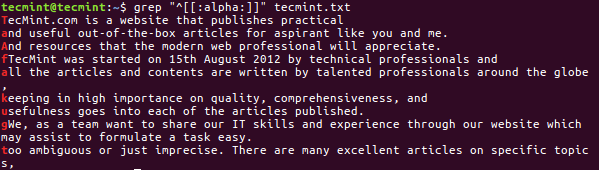 GREP - Wyszukaj znaki alfa w pliku
GREP - Wyszukaj znaki alfa w pliku 3. Wyszukaj puste znaki
Inne opcje, takie jak jeśli chcesz wyszukać linię, która zacznie się od [Tab & Space] I.mi. Puste postacie.
$ grep "^[: blank:]]" tecmint.tekst
 GREP - Wyszukaj przestrzenie lub zakładki w pliku
GREP - Wyszukaj przestrzenie lub zakładki w pliku 4. Szukaj znaków cyfrowych
Opcja cyfr dla GREP jest również bardzo przydatna do wyszukiwania, która rozpocznie się od cyfr [0-9] I.mi. Cyfrowe znaki.
$ grep "^[: cyfr:]]" tecMint.tekst
 GREP - Wyszukaj znaki numeru w pliku
GREP - Wyszukaj znaki numeru w pliku 5. Wyszukaj niższe litery
Inną opcją dla GREP jest wyszukiwanie linii, która rozpocznie się od niższych liter i.mi [A-Z] (Niższe litery).
$ grep "^[: dolne:]]" tecMint.tekst
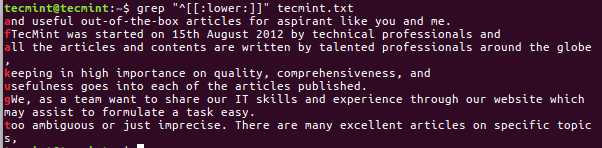 GREP - Wyszukaj niższe litery lub słowa w pliku
GREP - Wyszukaj niższe litery lub słowa w pliku 6. Wyszukaj znaki interpunkcyjne
Znakami interpunkcyjnymi dla GREP jest wyszukiwanie linii, która zacznie się od [[[! " # $ % & '() * + , - . / :; ? @ [\] ^ _ '| ~. ] I.mi. Postacie interpunkcyjne.
$ grep "^[: puth:]]" tecmint.tekst
 GREP - Wyszukaj znaki interpunkcyjne w pliku
GREP - Wyszukaj znaki interpunkcyjne w pliku 7. Wyszukaj znaki graficzne
GREP służy również do wyszukiwania linii, która zacznie się od Znaki alfanumeryczne i interpunkcyjne nazywane jako Znaki graficzne.
$ grep "^[: Graph:]]" TecMint.tekst
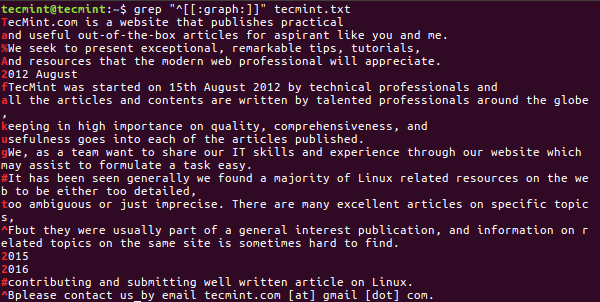 GREP - Wyszukaj znaki graficzne w pliku
GREP - Wyszukaj znaki graficzne w pliku 8. Wyszukaj znaki do wydruku
Podobnie jak Znaki graficzne, GREP jest przydatny do przeszukania linii, która rozpocznie się od znaków alfanumerycznych, interpunkcyjnych i przestrzennych.
$ grep "^[: print:]]" tecMint.tekst
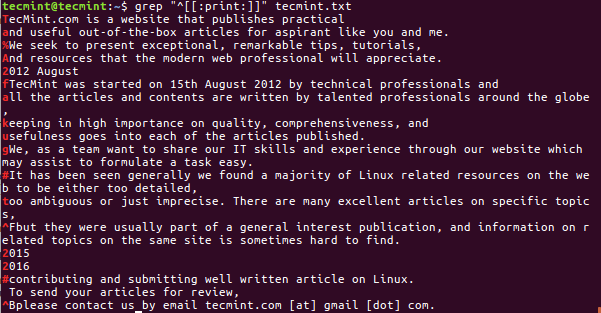 GREP - Wyszukaj znaki do wydruku w pliku
GREP - Wyszukaj znaki do wydruku w pliku 9. Wyszukaj znaki przestrzeni
GREP ma również funkcję przeszukiwania linii, która zacznie się od [Tab, Newline, Tab, Form Feed, Return i Space] I.mi. Postacie kosmiczne.
$ grep "^[: Space:]]" Tecmint.tekst
 GREP - Wyszukiwanie znaków w pliku
GREP - Wyszukiwanie znaków w pliku 10. Wyszukaj litery wielkie
Inna opcja w GREP jest również używana do wyszukiwania linii, która zacznie się od [A-Z] I.mi Wielkie litery.
$ grep "^[: Upper:]]" Tecmint.tekst
 GREP - Wyszukaj wielkie litery w pliku
GREP - Wyszukaj wielkie litery w pliku 11. Wyszukaj cyfry sześciokadciowskie
GREP przeszukuje linię, która zacznie się od [0-9, A-F i A-F] I.mi Cyfry szesnastkowe.
$ grep "^[: xdigit:]]" tecmint.tekst
 GREP - Wyszukaj cyfry szesnastkowe w pliku
GREP - Wyszukaj cyfry szesnastkowe w pliku Wyjaśniłem zaawansowaną funkcjonalność Grep które jest bardzo silnym i potężnym narzędziem do wyszukiwania wzoru w pliku. GREP jest również ważnym narzędziem dla skryptów powłoki i programistów do wyszukiwania wzorca w programach. Warto zapoznać się z innymi opcjami i składnią, aby zaoszczędzić czas.
Sugerowane przeczytanie: Jaka jest różnica między GREP, EGREP i FGREP w Linux?
W przypadku wszelkich problemów z poleceniami wyjaśnionymi w artykule, możesz opublikować komentarz w sekcji komentarzy poniżej.
- « Jaka jest różnica między GREP, EGREP i FGREP w Linux?
- Zrozumienie różnych klasyfikacji poleceń powłoki i ich użycie w Linux »

